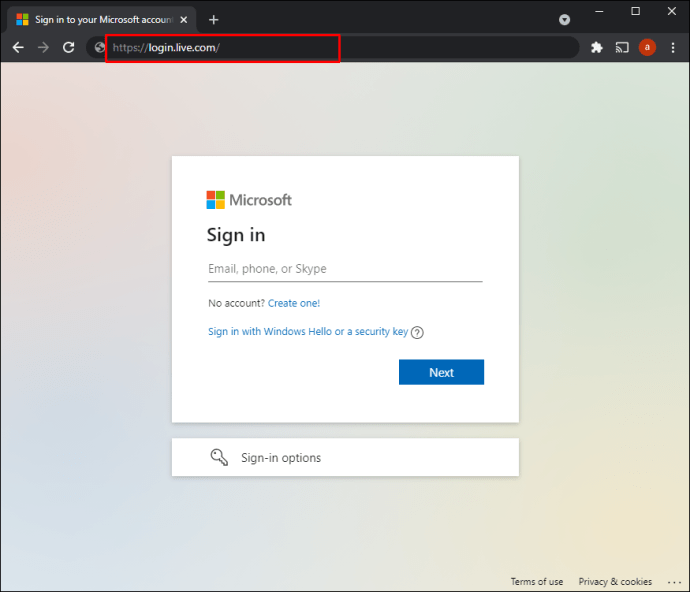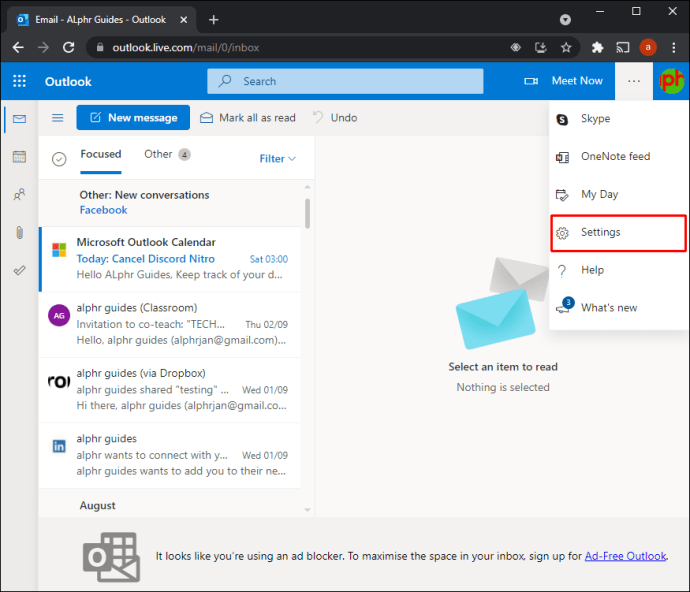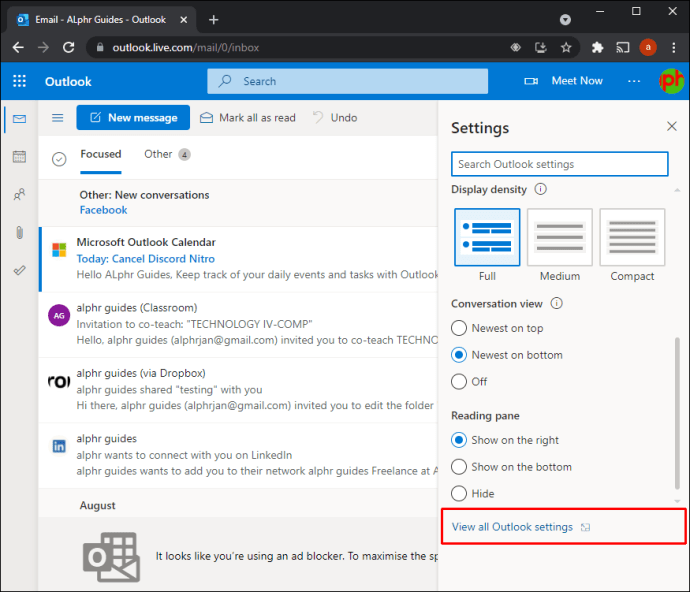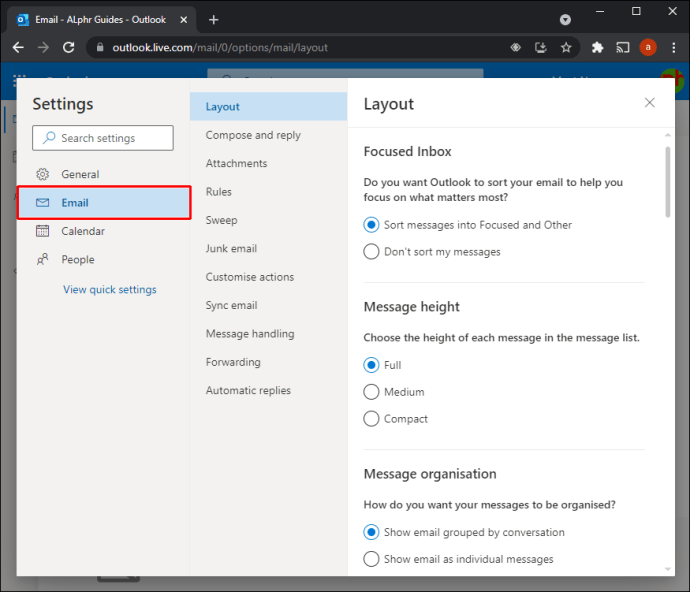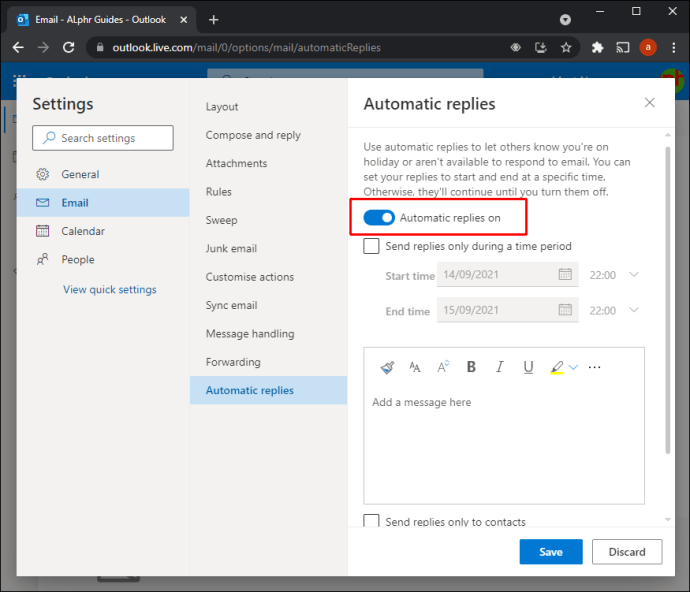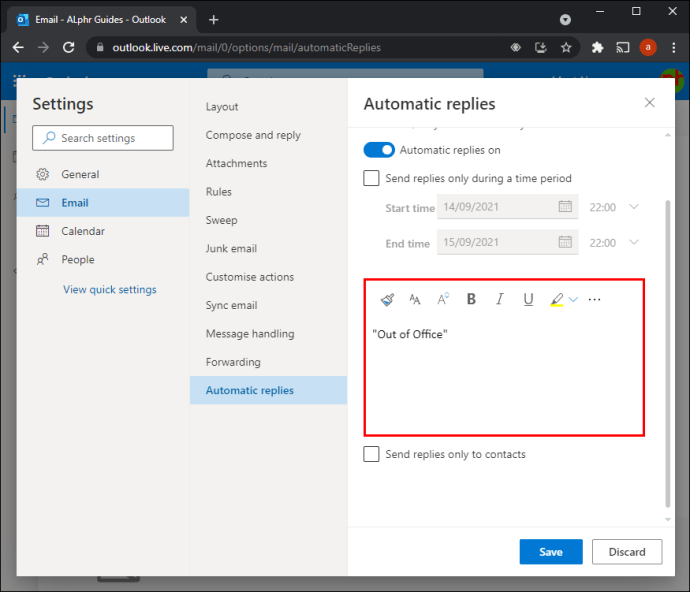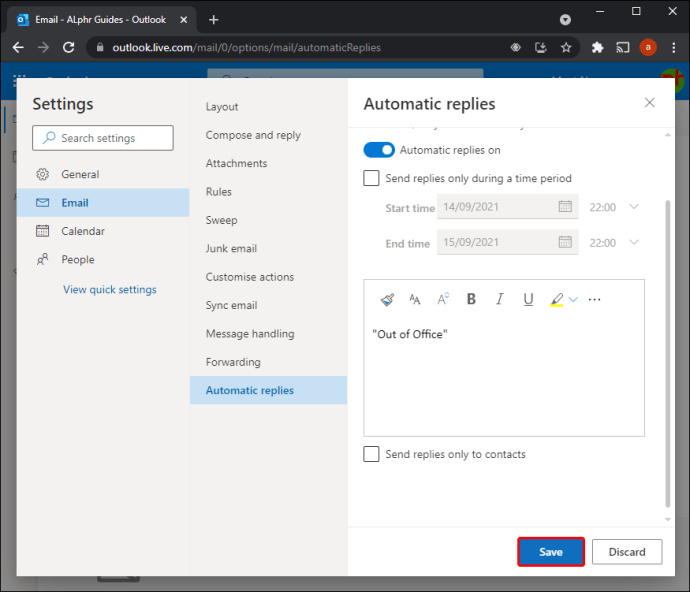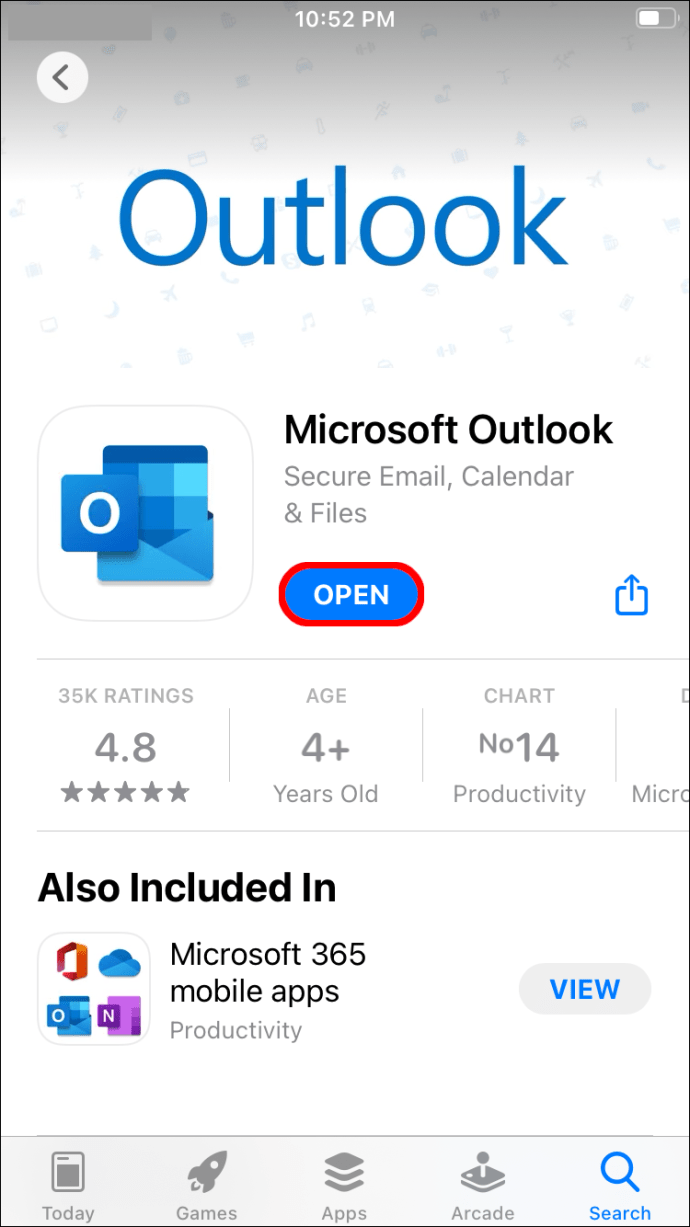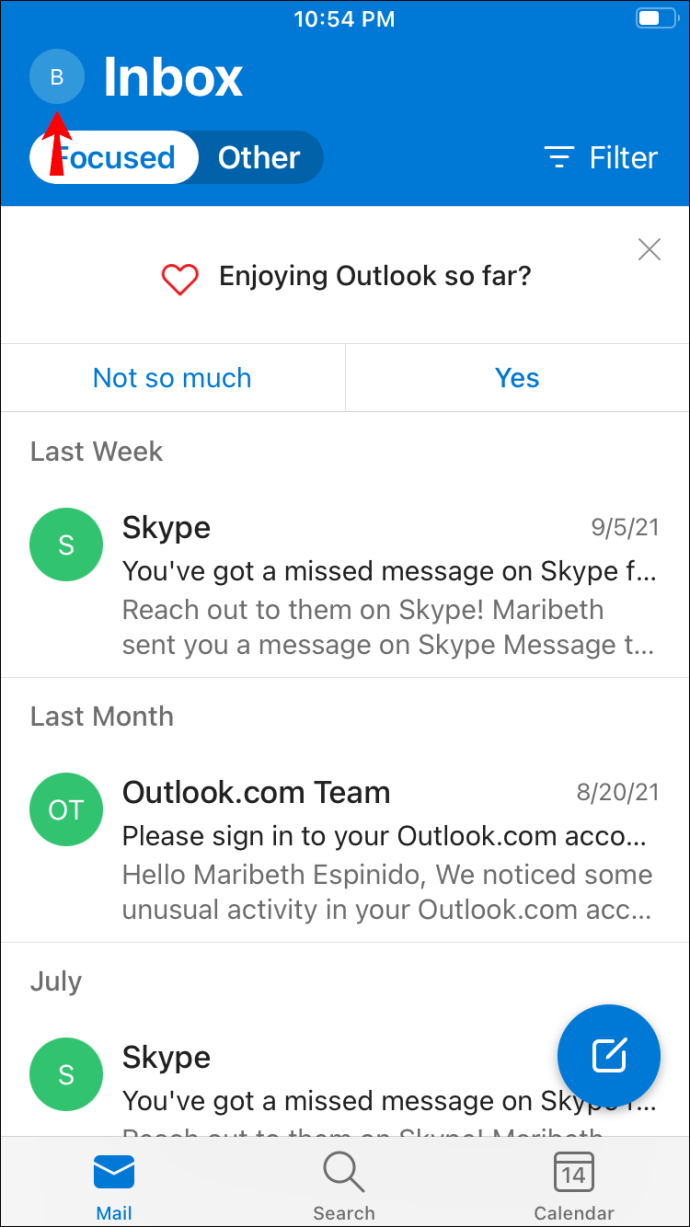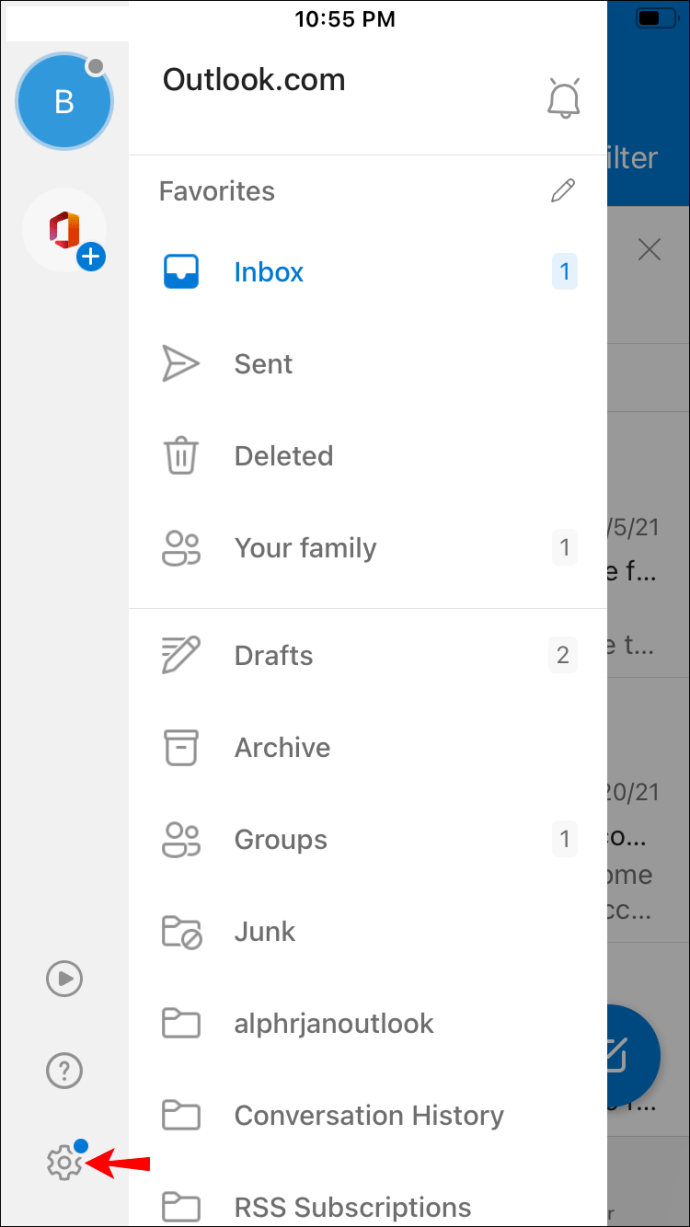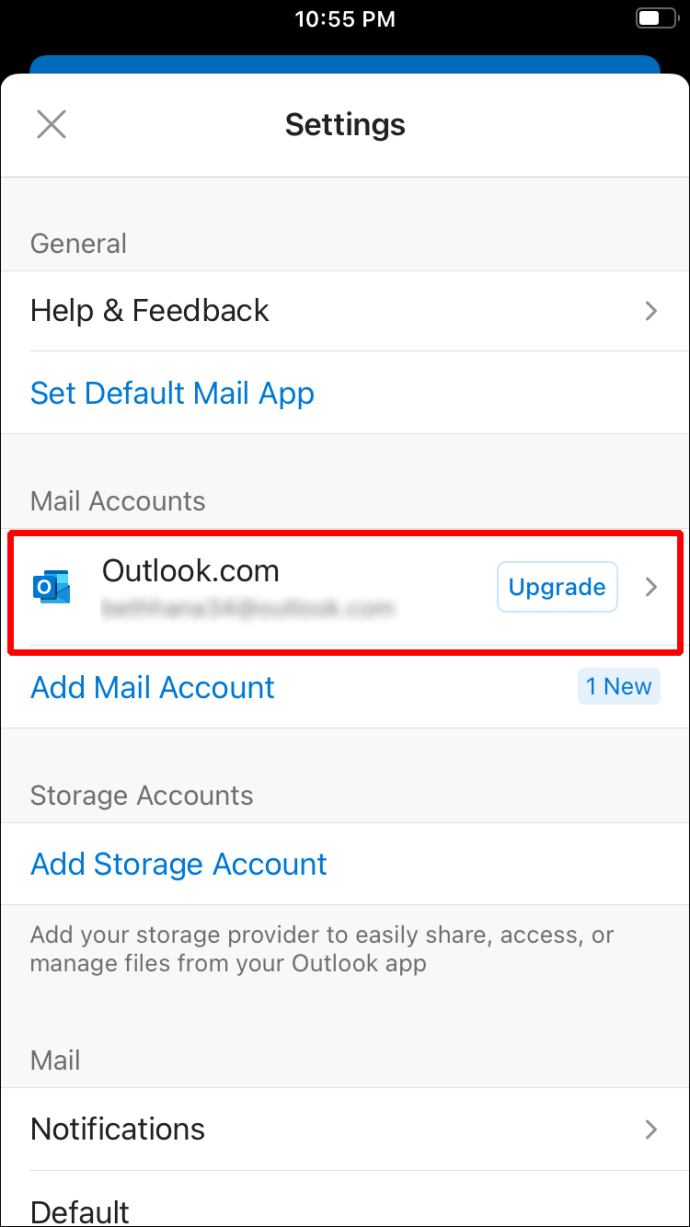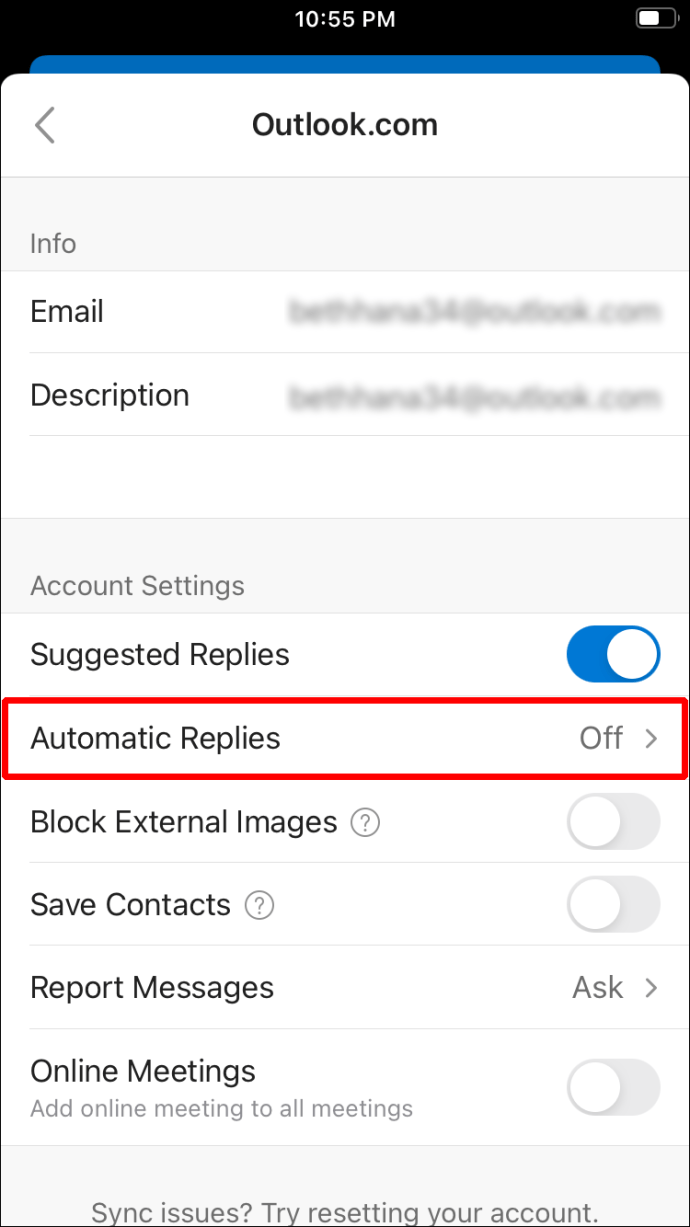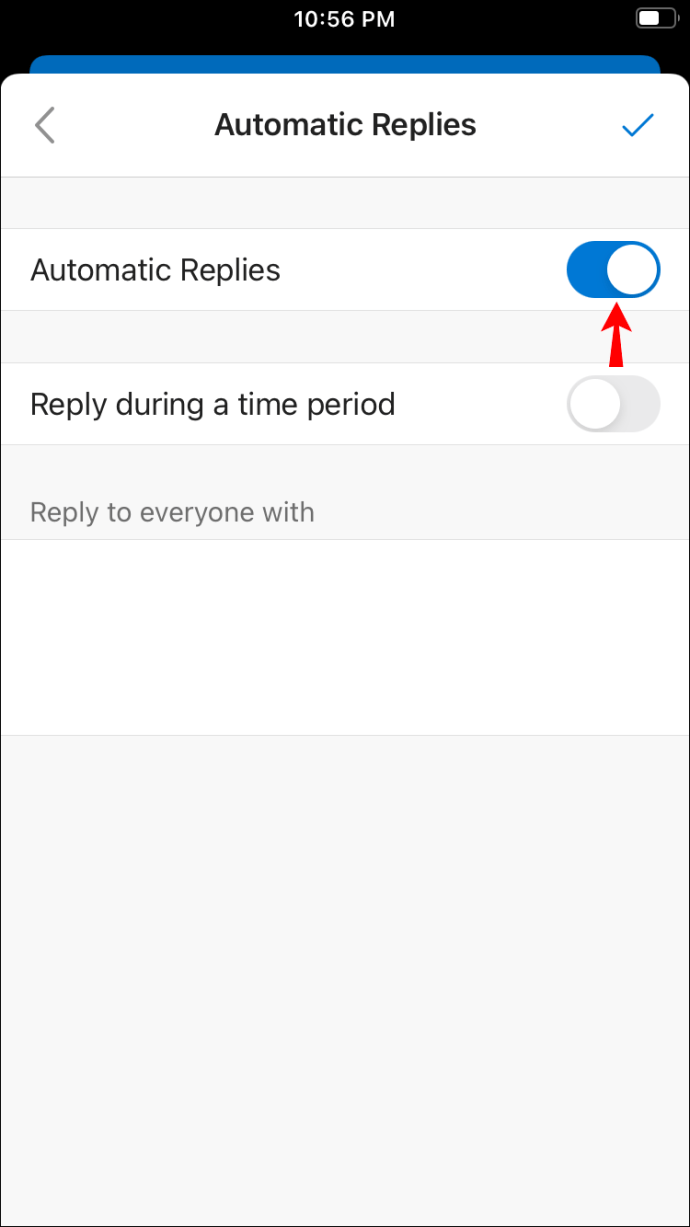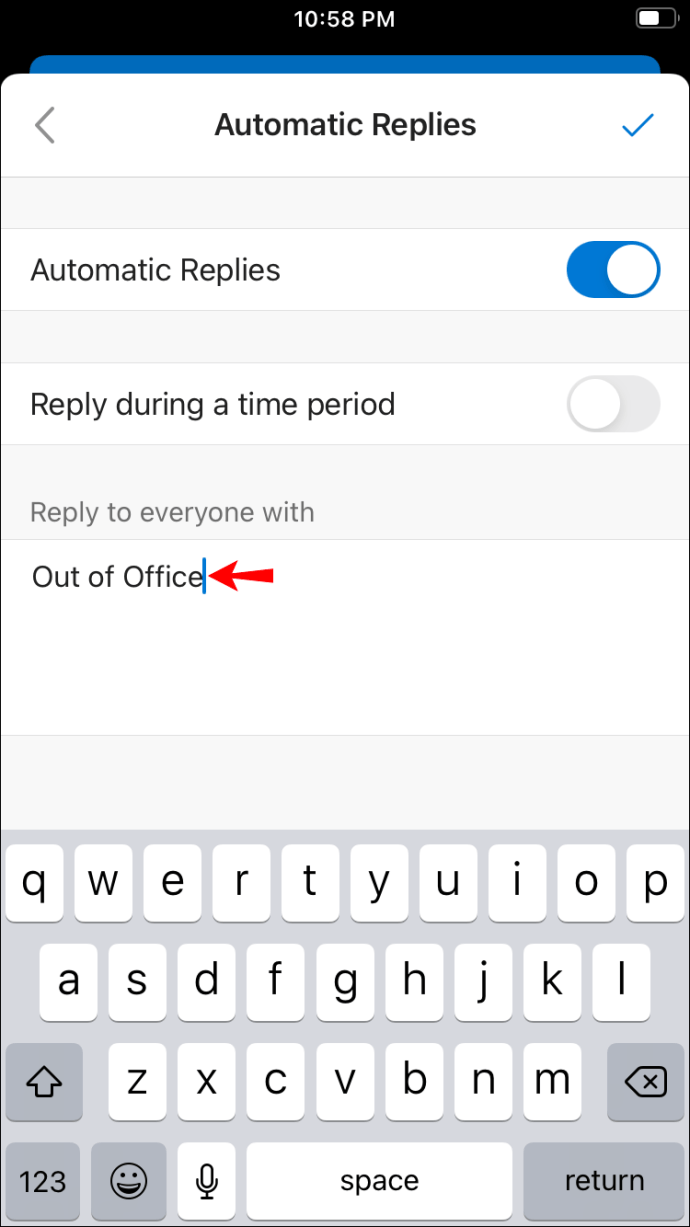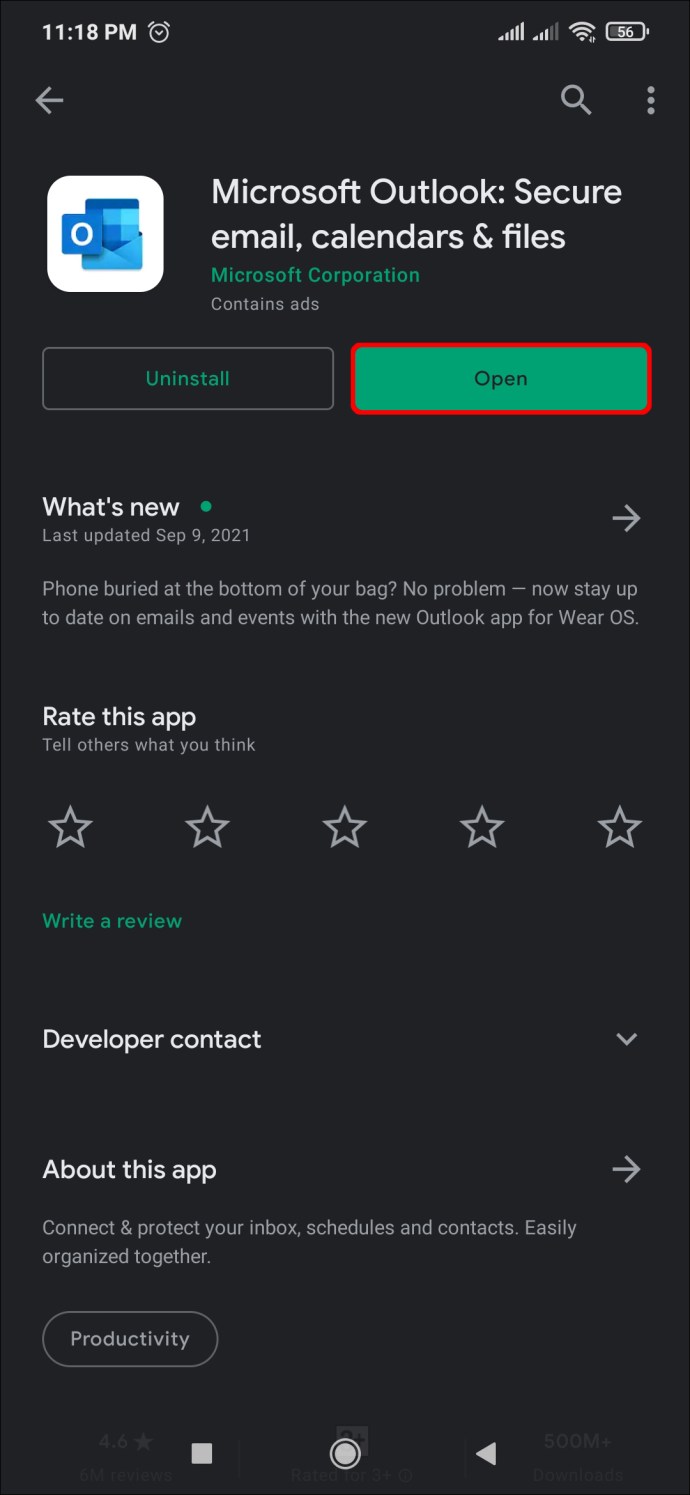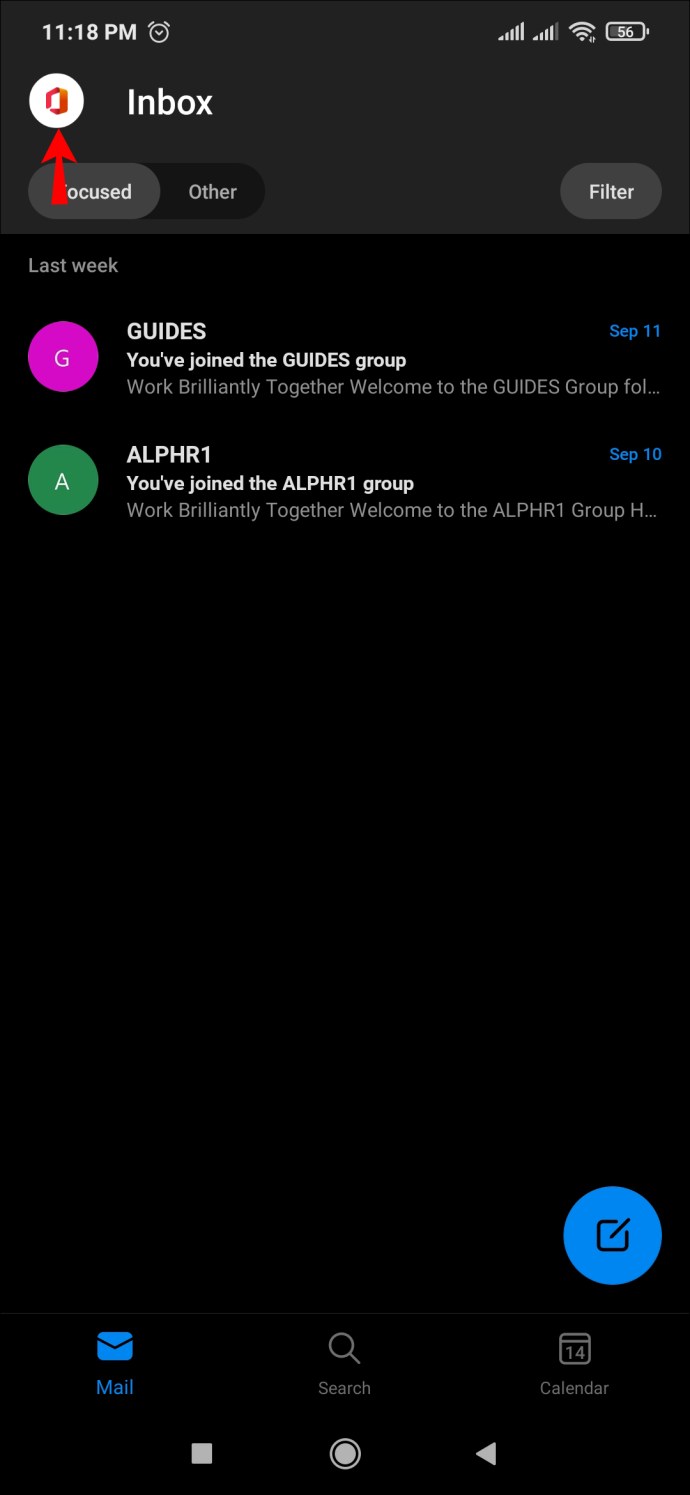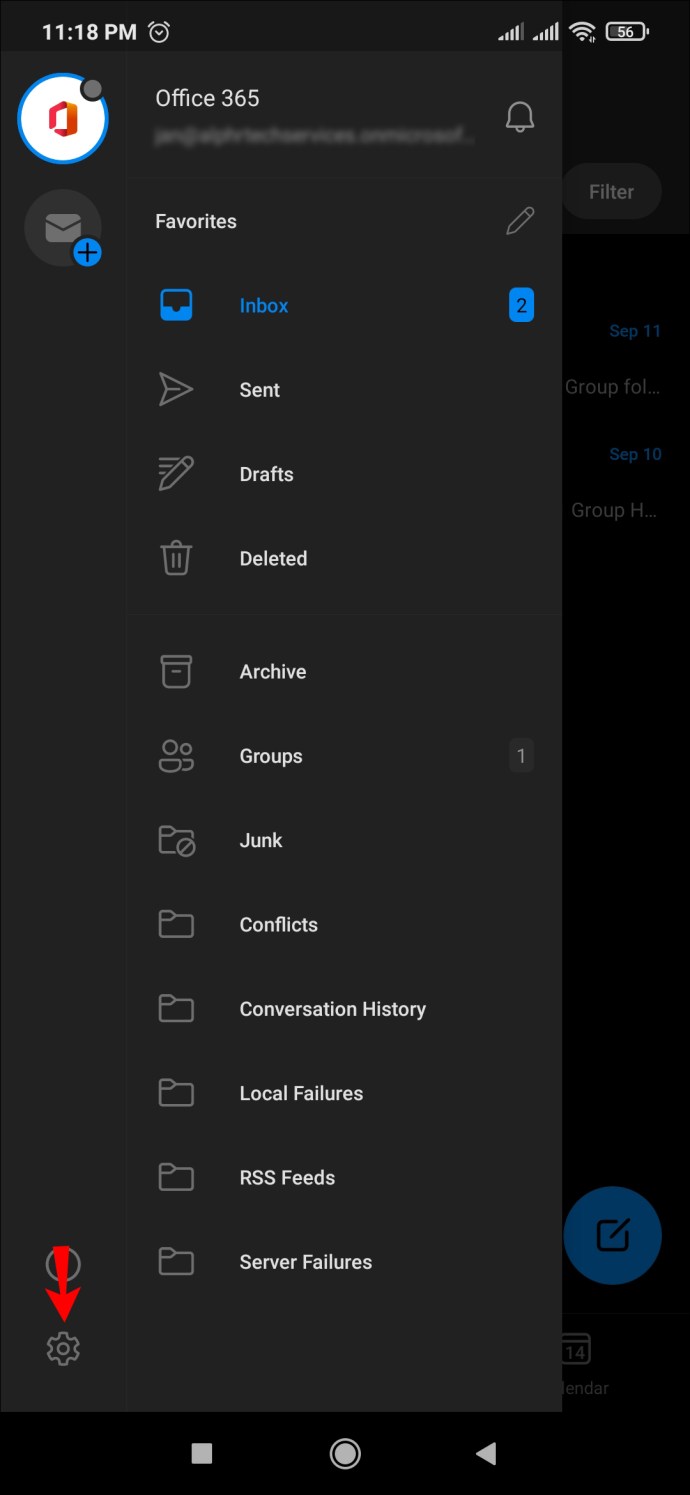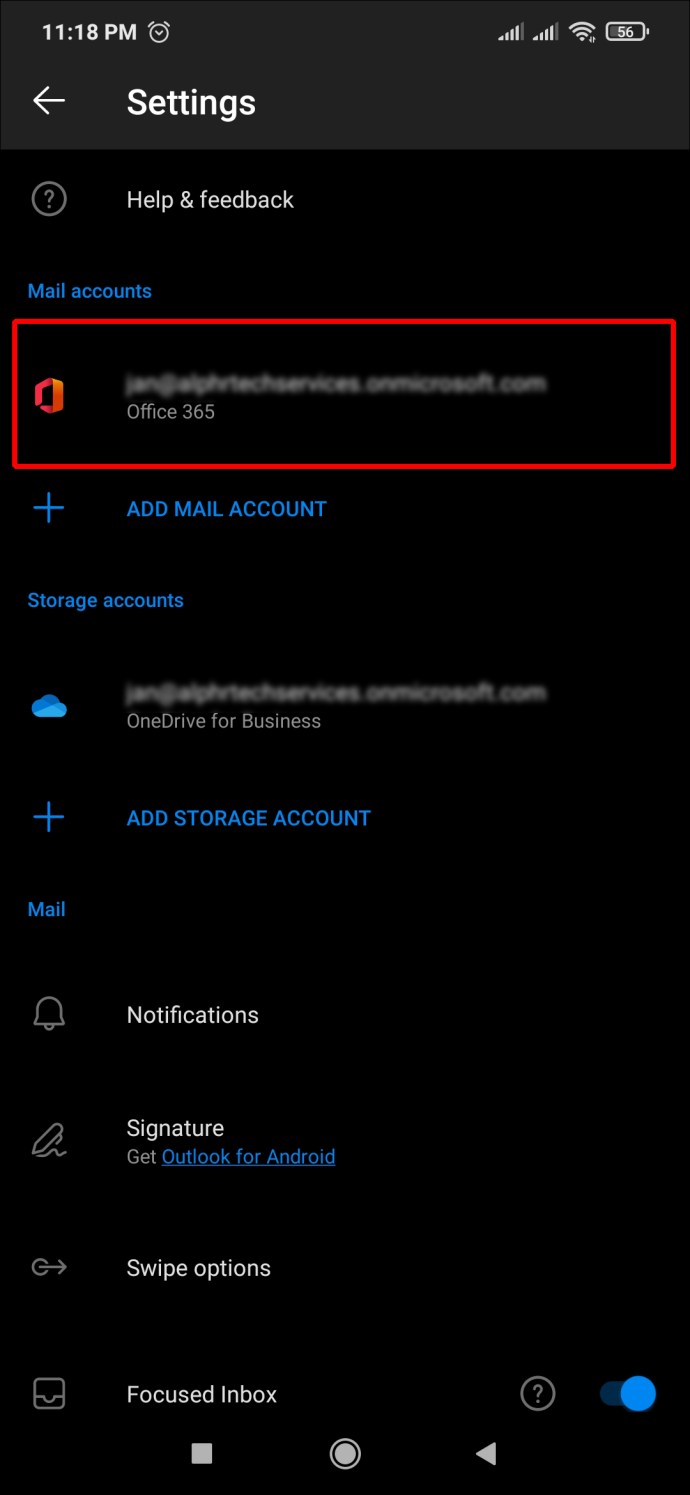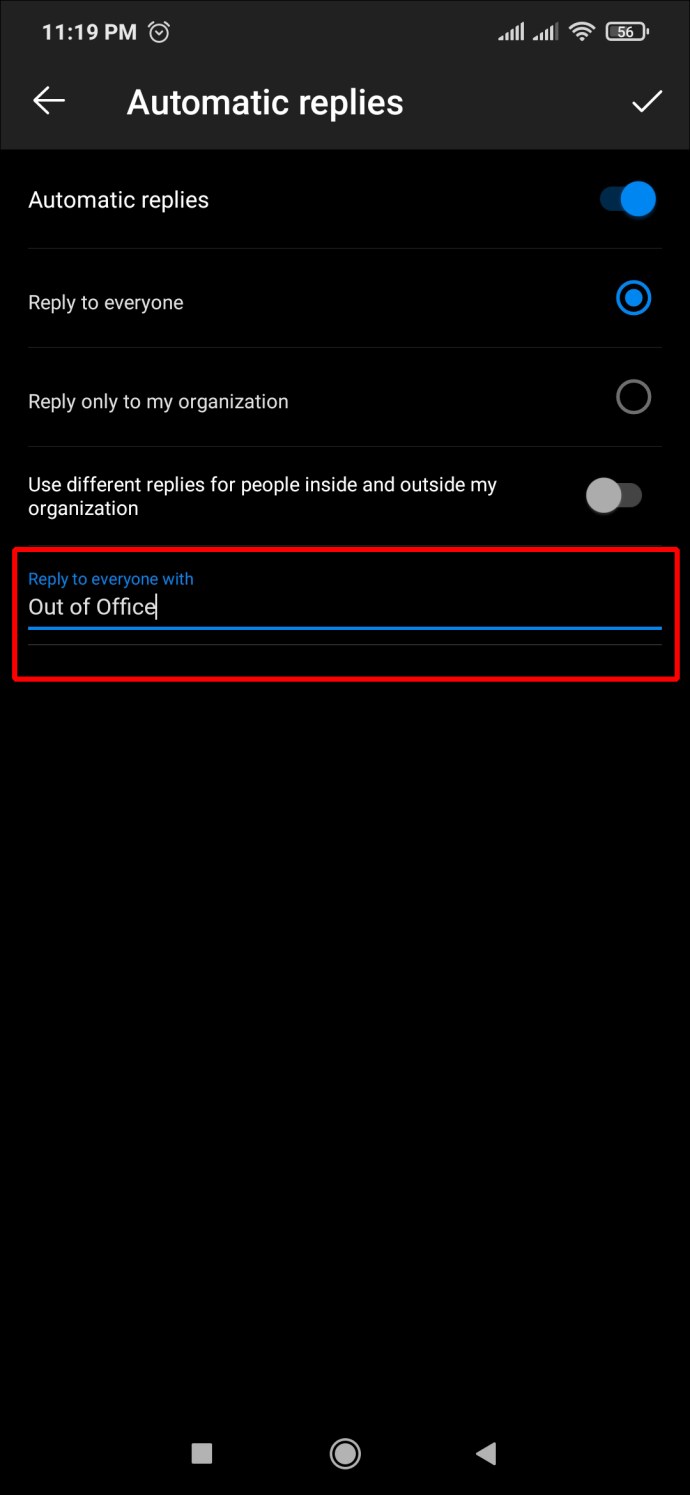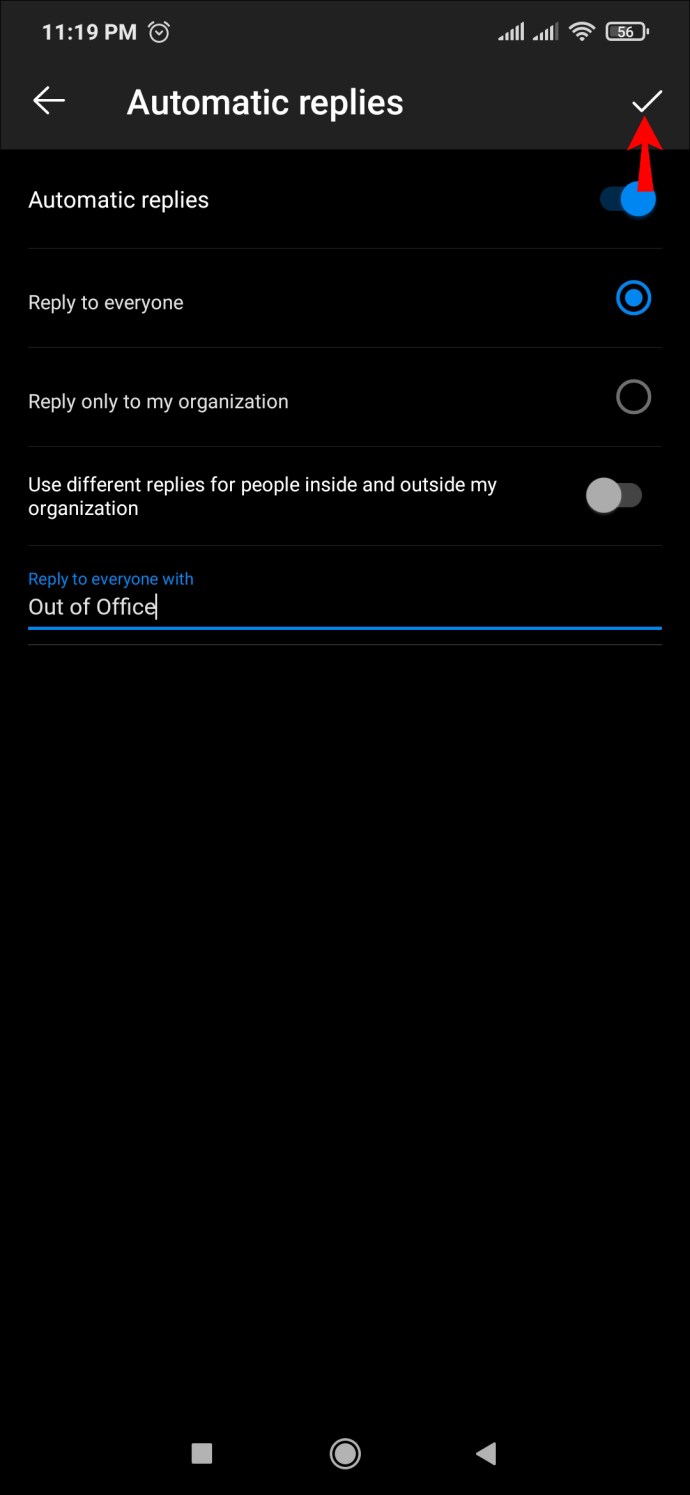วิธีตั้งค่าการตอบกลับอัตโนมัติเมื่อไม่อยู่ที่สำนักงานใน Outlook
หากคุณกำลังส่งและรับอีเมลเป็นประจำ แต่กำลังวางแผนที่จะไปเที่ยวพักผ่อนในเร็วๆ นี้ การตั้งค่าการตอบกลับอัตโนมัติจะช่วยชีวิตคุณได้ การตอบกลับอัตโนมัติคือข้อความที่เครื่องสร้างขึ้นซึ่งจะเปิดใช้งานเมื่อคุณได้รับอีเมลแต่ไม่ได้อยู่ที่สำนักงานเพื่อตอบกลับ วิธีนี้ ผู้ส่งจะรู้ว่าคุณไม่อยู่ที่สำนักงานในช่วงวันหยุดพักร้อน และจะบันทึกกล่องจดหมายเข้าของคุณจากการทิ้งระเบิดอีเมลติดตามผล

หากคุณกำลังมองหาวิธีง่ายๆ ในการตั้งค่าการตอบกลับ "ไม่อยู่ที่สำนักงาน" ใน Outlook คู่มือนี้เหมาะสำหรับคุณ บทความด้านล่างกล่าวถึงการตั้งค่าการตอบกลับ "ไม่อยู่ที่สำนักงาน" ใน Outlook บนแพลตฟอร์มต่างๆ
วิธีตั้งค่าเมื่อไม่อยู่ที่สำนักงานใน Outlook บนพีซี
หากคุณกำลังใช้ Outlook เวอร์ชันเว็บบนพีซีเพื่อส่งและรับอีเมล การตั้งค่าการตอบกลับ "ไม่อยู่ที่สำนักงาน" สามารถทำได้อย่างรวดเร็วในไม่กี่ขั้นตอน สิ่งที่คุณต้องทำคือ:
- ลงชื่อเข้าใช้บัญชี Outlook ของคุณบนเบราว์เซอร์
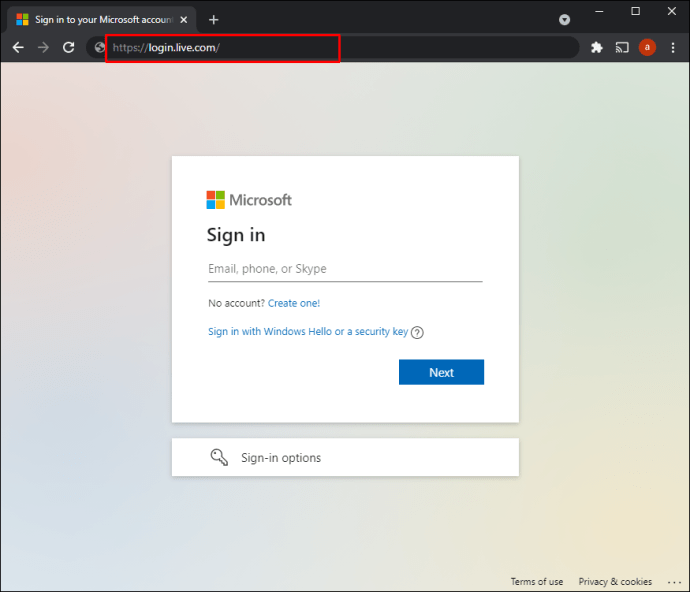
- คลิกที่ "ไอคอนรูปเฟือง" ที่มุมบนขวา
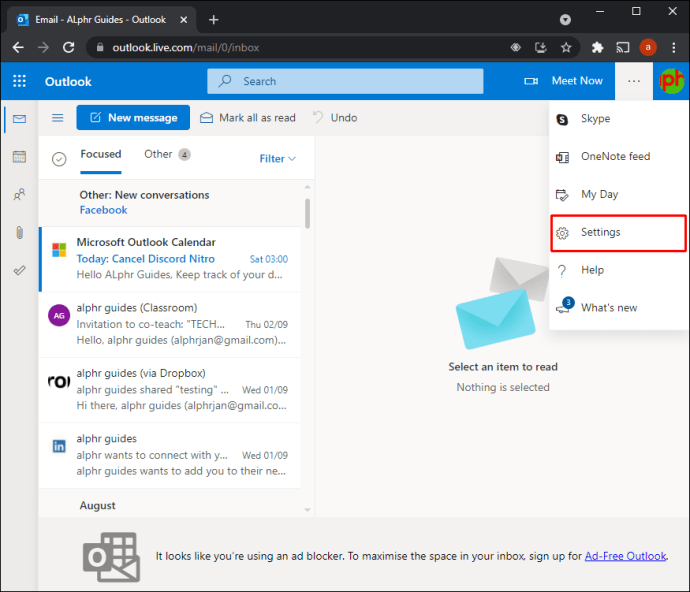
- คลิกที่ "ดูการตั้งค่า Outlook ทั้งหมด"
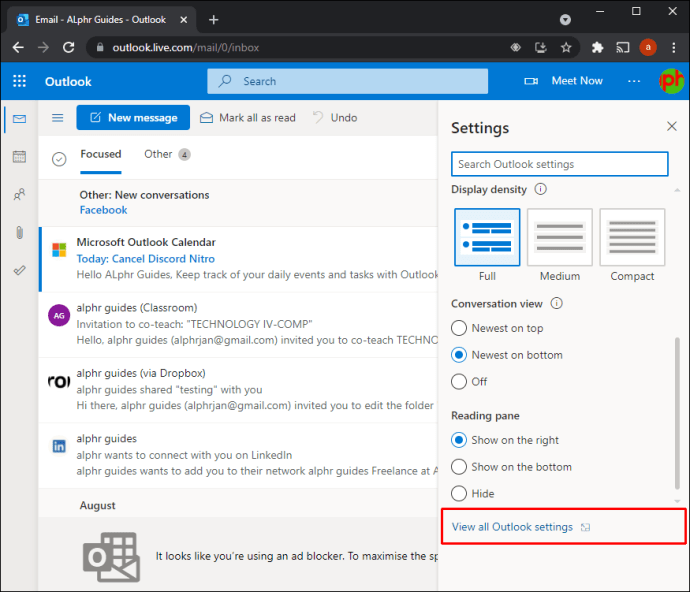
- เลือกแท็บ "จดหมาย"
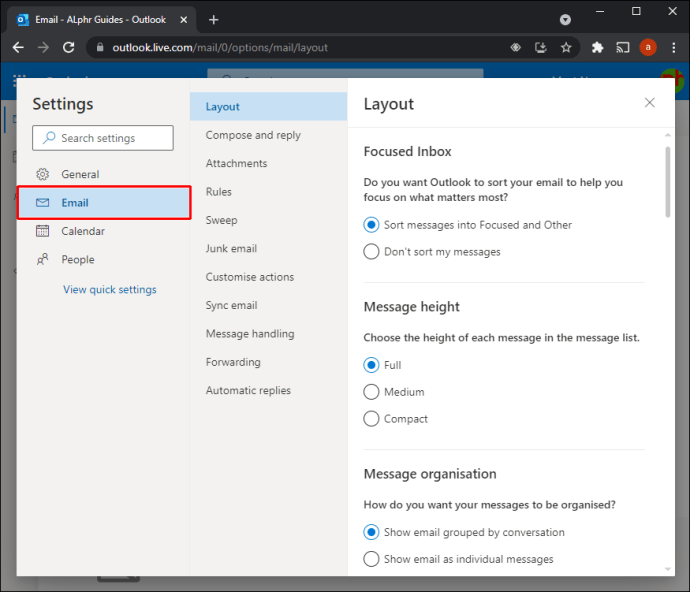
- สลับไปที่ตัวเลือก "เปิดการตอบกลับอัตโนมัติ"
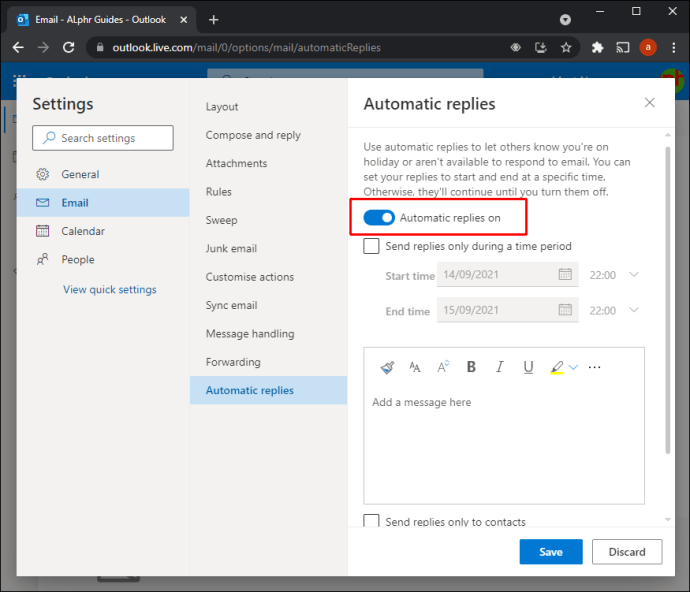
- พิมพ์ของคุณ “
ออกจากงาน” ตอบกลับในกล่องข้อความ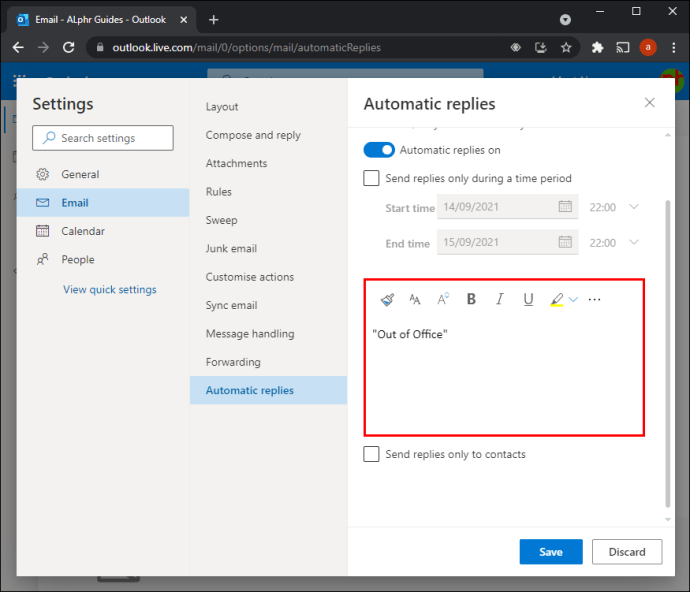
- คลิก "บันทึก" และหน้าต่างจะปิดลง
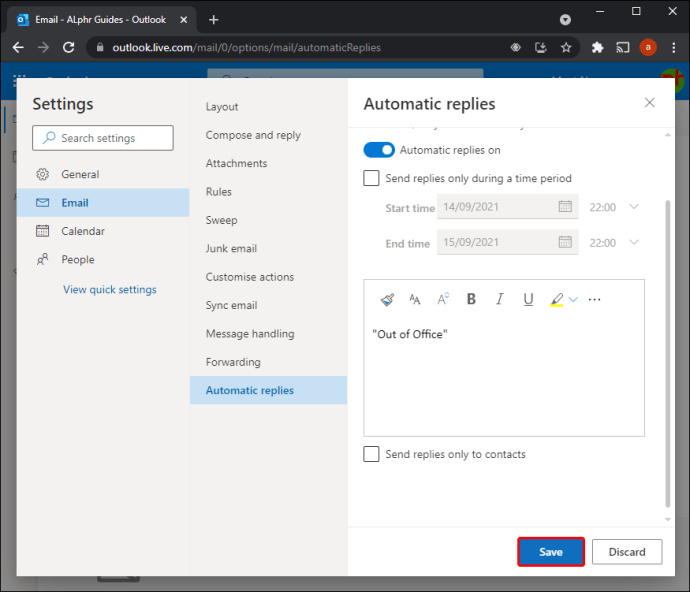
ที่ขั้นตอนที่ 5 ด้านล่าง “เปิดการตอบกลับอัตโนมัติ” คุณจะพบตัวเลือกอื่นที่ชื่อว่า “ส่งการตอบกลับเฉพาะในช่วงเวลาหนึ่ง” ตัวเลือกนี้เหมาะอย่างยิ่งหากคุณต้องการส่งคำตอบ "ไม่อยู่ที่สำนักงาน" ในช่วงเวลาจำกัด เช่น การเริ่มต้นและสิ้นสุดวันหยุดของคุณ
การเปิดใช้งานตัวเลือกนี้ยังช่วยให้คุณไม่ต้องทำตามขั้นตอนเพิ่มเติมในการกลับเข้าสู่ Outlook เมื่อคุณต้องการปิดการตอบกลับอัตโนมัติ
วิธีตั้งค่าเมื่อไม่อยู่ที่สำนักงานใน Outlook บนแอป iPhone
Outlook มีเวอร์ชันสำหรับอุปกรณ์พกพาที่ยอดเยี่ยมใน App Store หากคุณจัดการอีเมลจากความสะดวกสบายของ iPhone การตั้งค่าการตอบกลับ "ไม่อยู่ที่สำนักงาน" นั้นค่อนข้างตรงไปตรงมา
นี่คือขั้นตอนในการเริ่มต้น:
- เปิดแอป “Outlook” บน iPhone ของคุณ
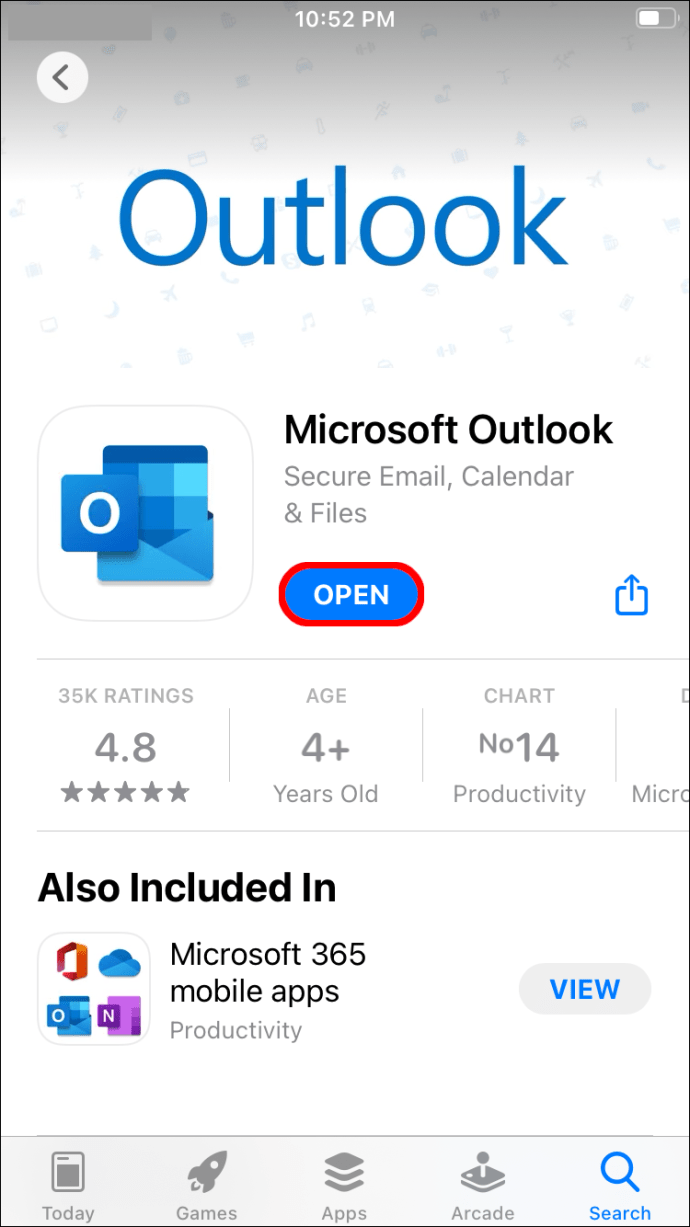
- คลิกที่ "บ้าน"
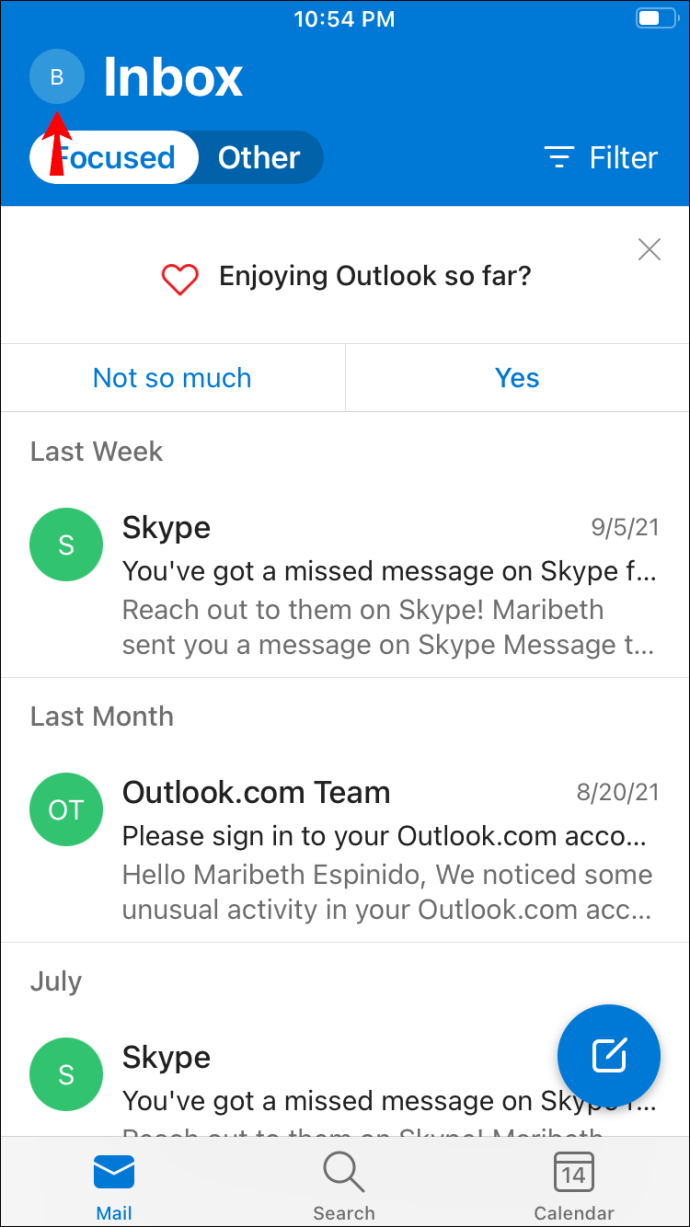
- คลิกไอคอน "การตั้งค่า"
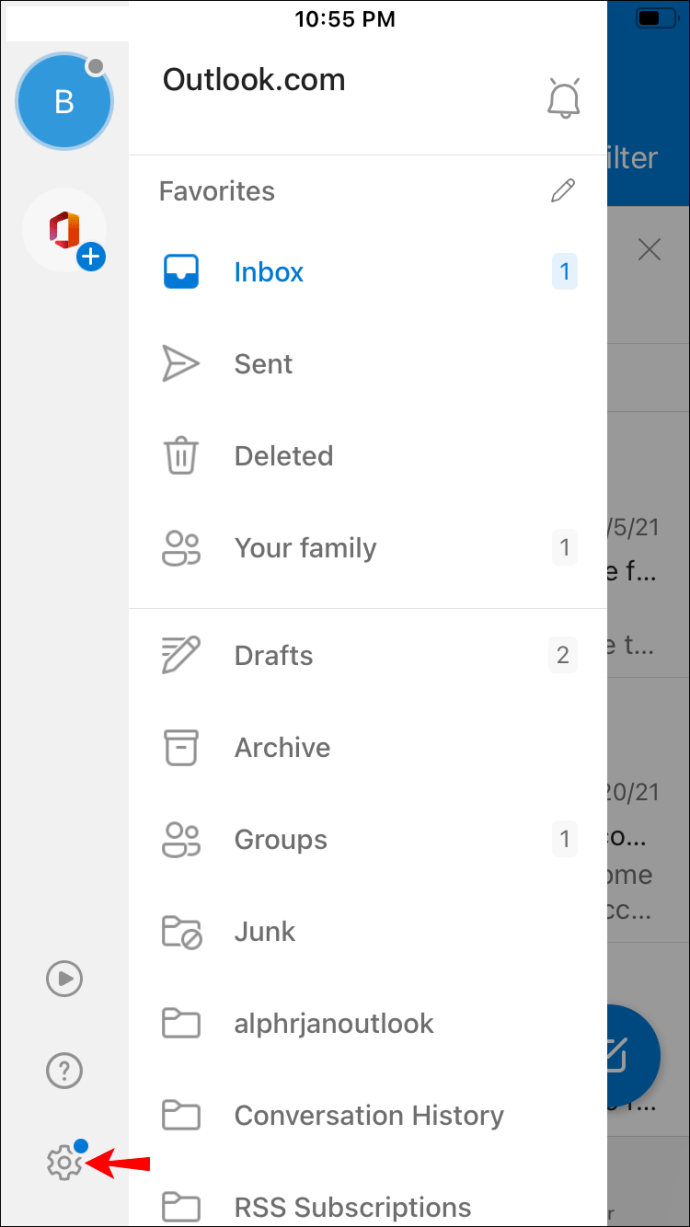
- เลือกบัญชี Outlook ของคุณ
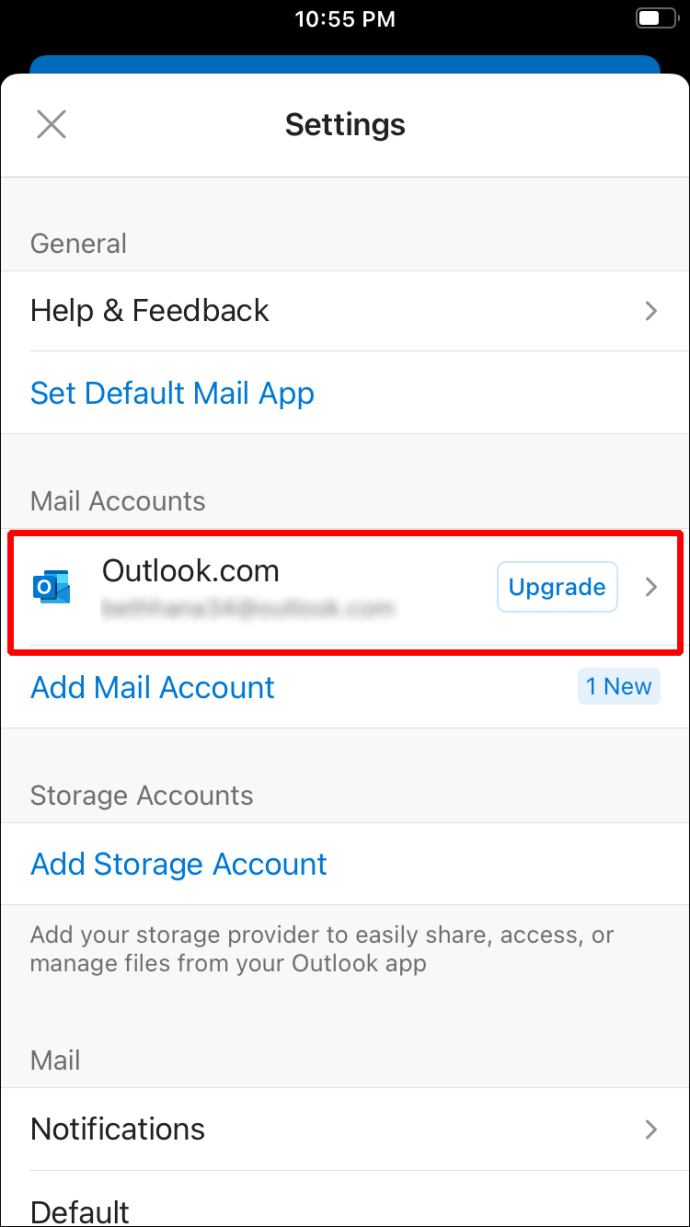
- แตะตัวเลือก "ตอบกลับอัตโนมัติ"
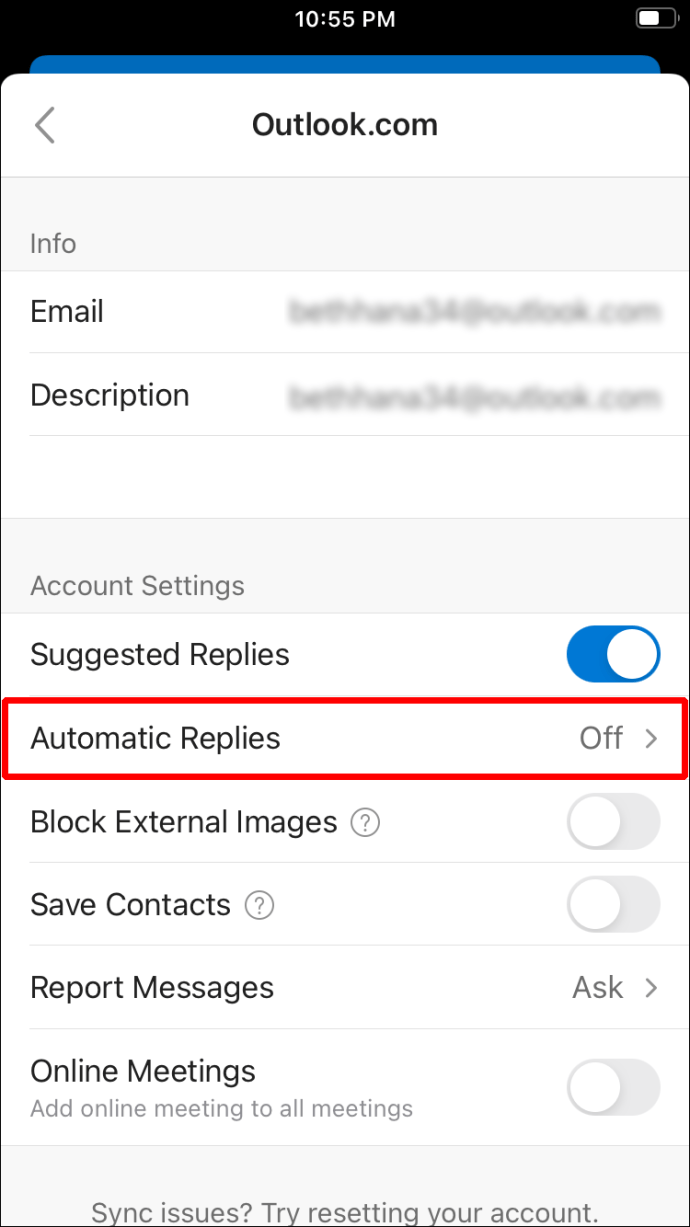
- กดปุ่มสลับ "ตอบกลับอัตโนมัติ" เพื่อเปิดใช้งานการตอบกลับ "ไม่อยู่ที่สำนักงาน"
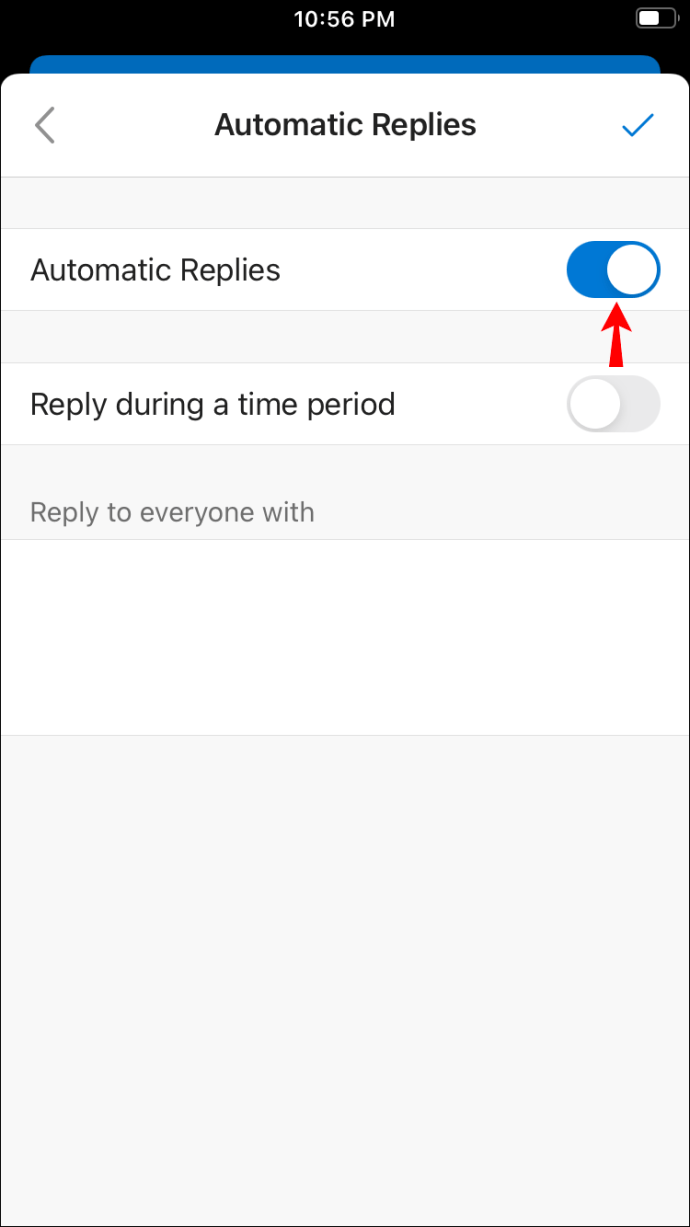
- พิมพ์ “
ออกจากงาน” ในกล่องข้อความใต้ปุ่มสลับ “ตอบกลับอัตโนมัติ”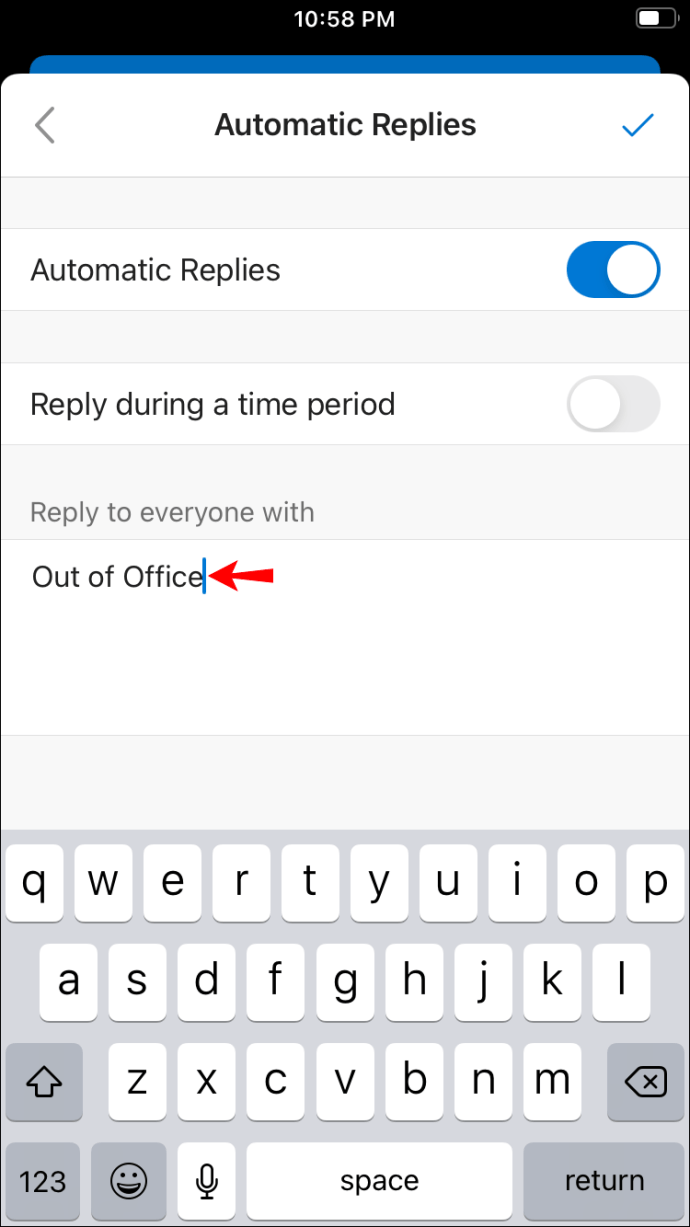
หลังจากที่คุณกลับมาที่สำนักงานแล้ว เพียงกลับไปที่บัญชี Outlook ในแอป Outlook และทำตามขั้นตอนเดียวกันจนถึงขั้นตอนที่ 6 แตะที่ปุ่มสลับ "ตอบกลับอัตโนมัติ" เพื่อปิดการตอบกลับ "ไม่อยู่ที่สำนักงาน"
วิธีตั้งค่าเมื่อไม่อยู่ที่สำนักงานใน Outlook บน Android
การทำงานบนแอป Android Outlook เป็นประสบการณ์ที่ยอดเยี่ยม แต่การเปิดคำตอบ "เมื่อไม่อยู่ที่สำนักงาน" ก่อนไปเที่ยวพักผ่อนจะง่ายกว่า ก่อนที่คุณจะออกจากเมือง ให้เปิดใช้งานการตอบกลับ "ไม่อยู่ที่สำนักงาน" ด้วยขั้นตอนเหล่านี้:
- เปิดตัวแอป “Outlook” บน Android ของคุณ
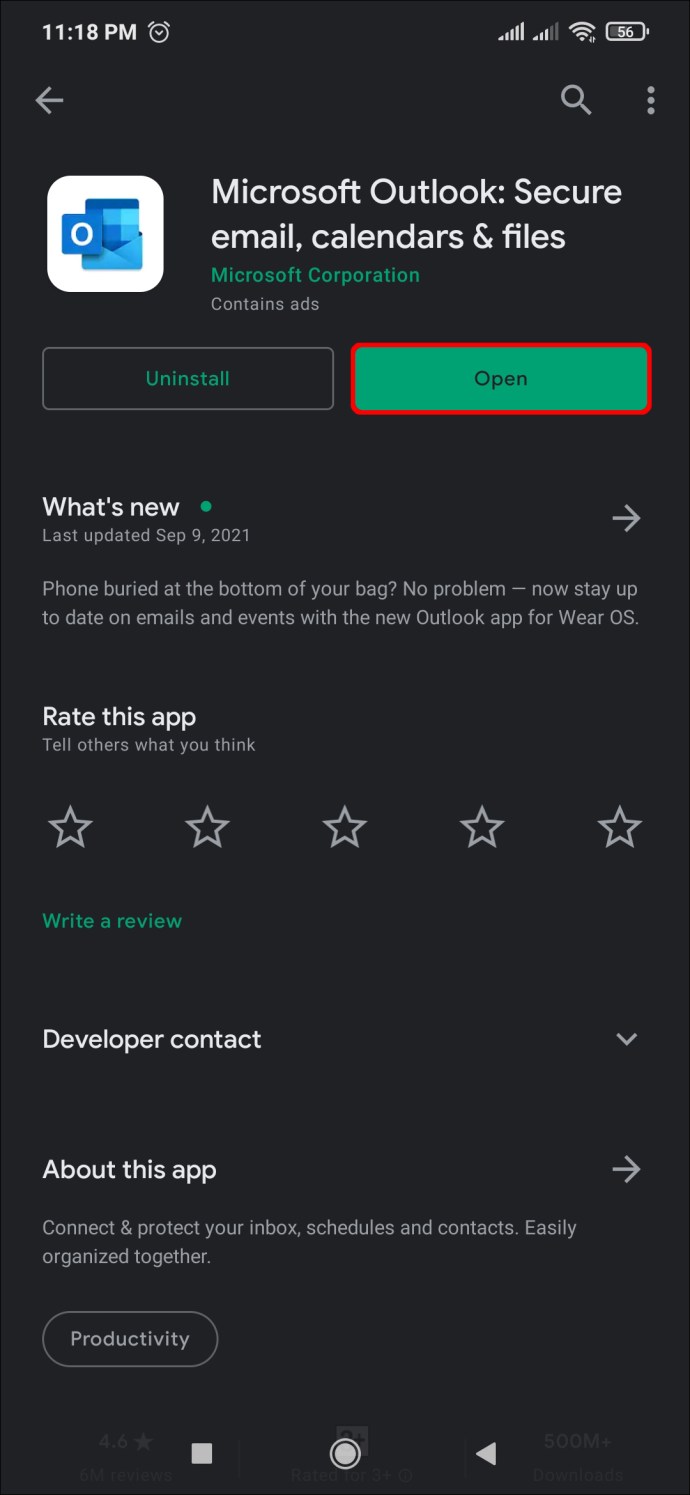
- เลือก "หน้าแรก" ที่มุมบนซ้าย มันคือเส้นแนวนอนสามเส้น
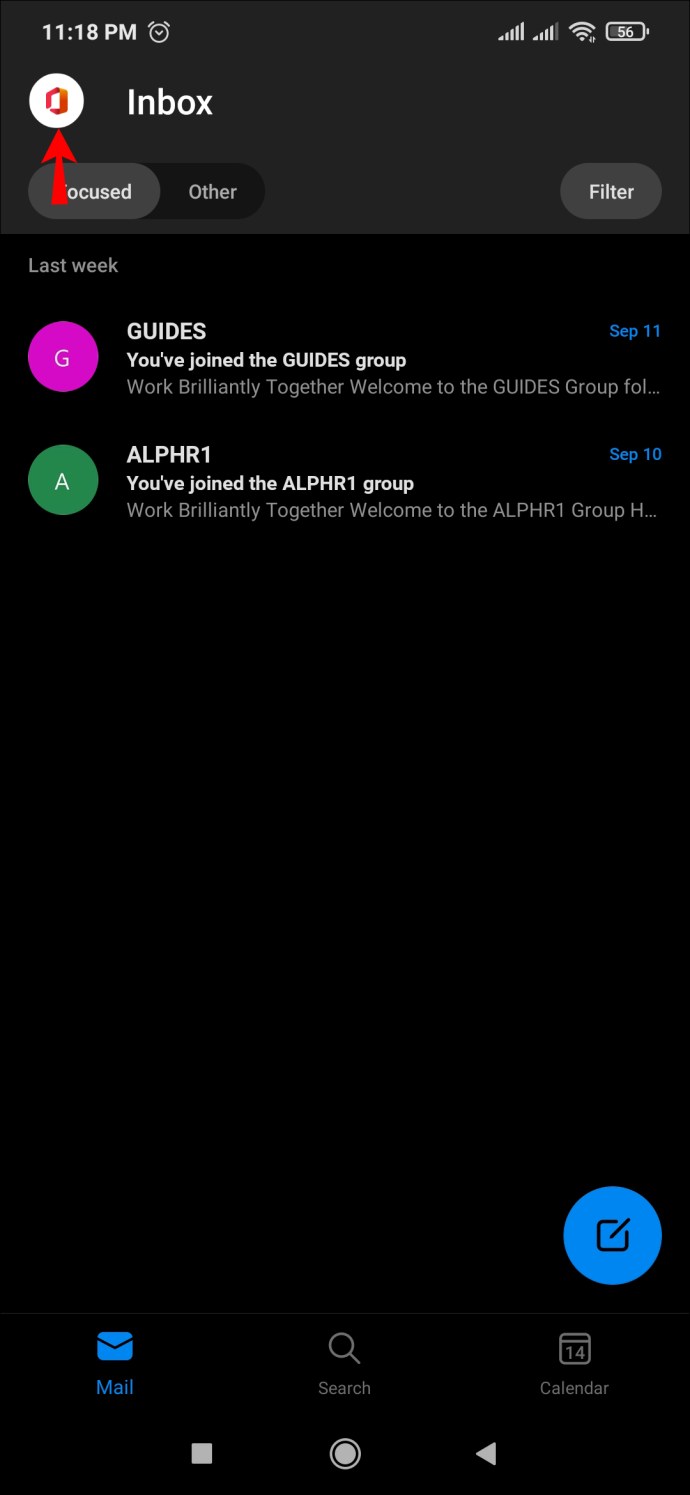
- ป้อน "การตั้งค่า"
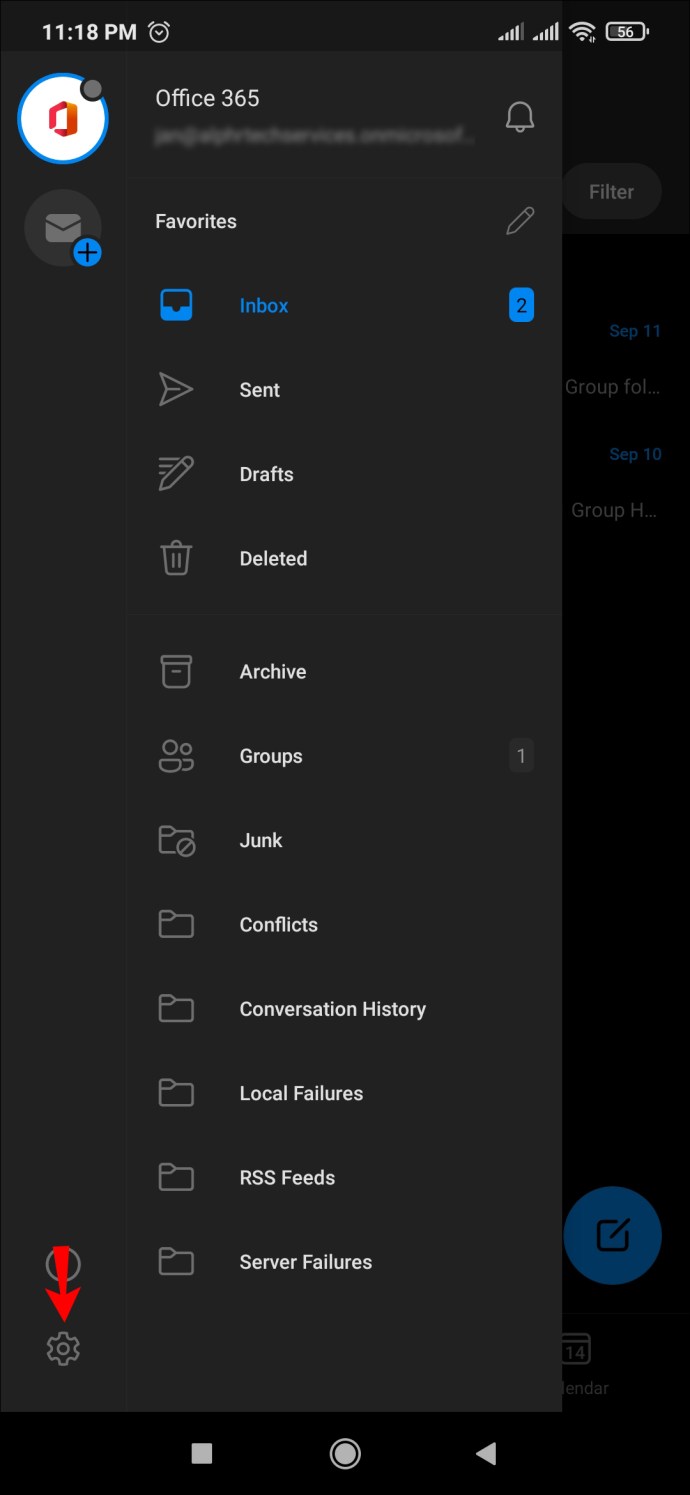
- เลือกบัญชีเพื่อตั้งค่าการตอบกลับ "ไม่อยู่ที่สำนักงาน"
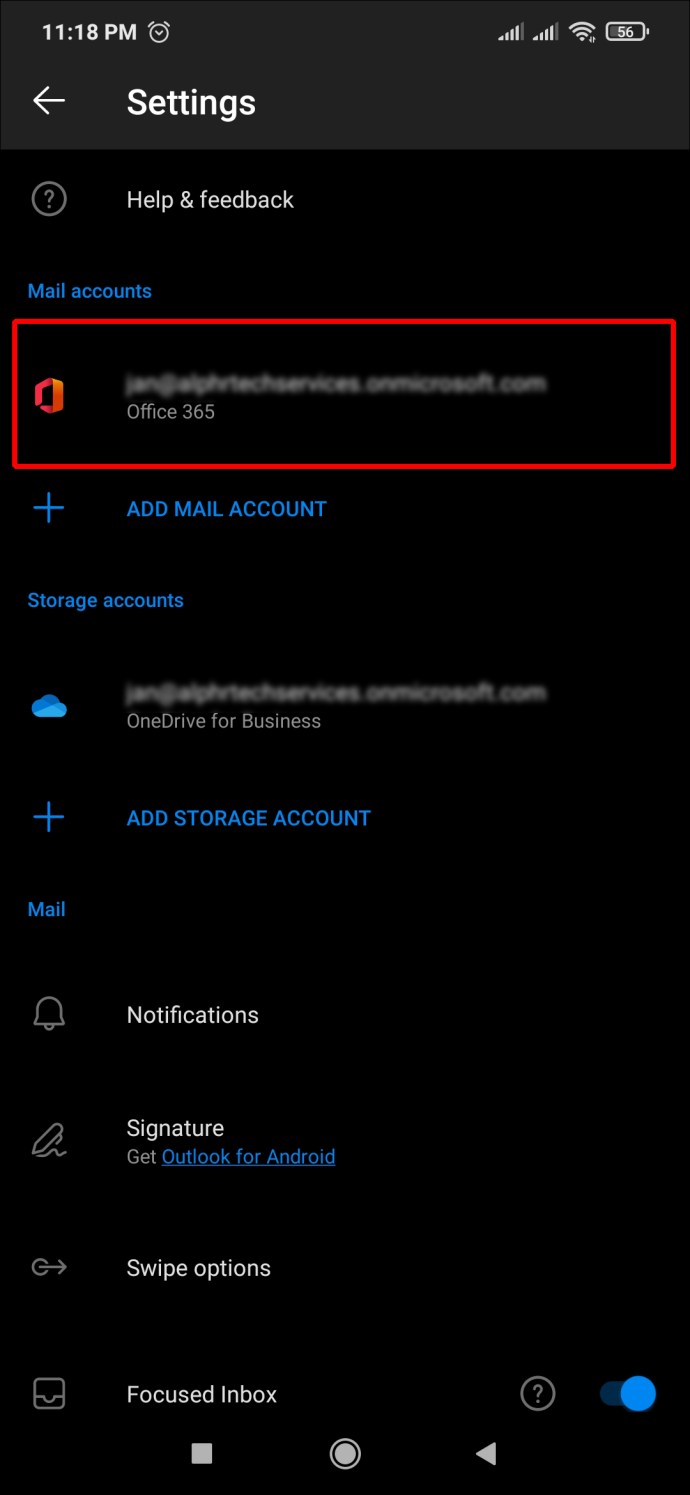
- แตะ "ตอบกลับอัตโนมัติ" ใต้ชื่อบัญชีเพื่อเปิดหน้าต่างใหม่

- พิมพ์ “
ออกจากงาน” ข้อความที่คุณต้องการใช้ในช่องใต้ “ตอบกลับทุกคนด้วย”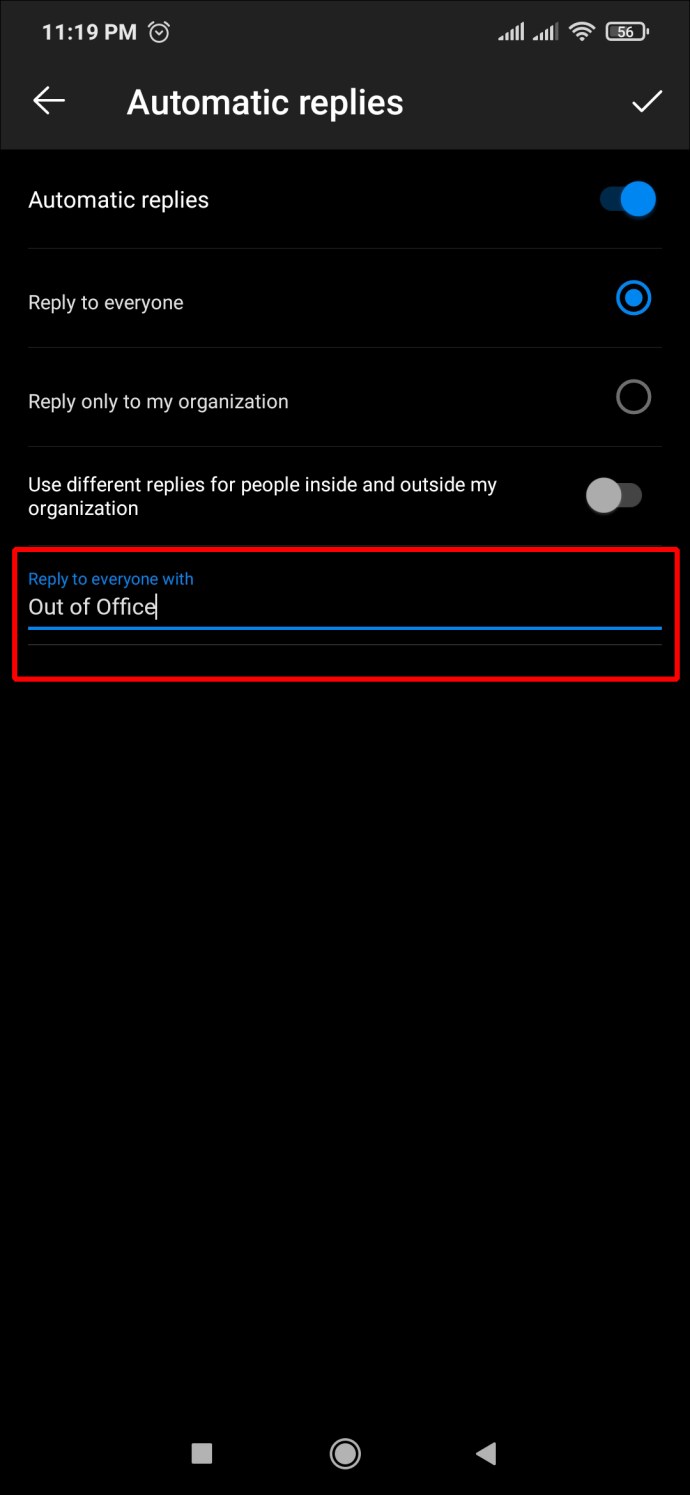
- เลือกไอคอน "ตรวจสอบ" ที่มุมบนขวาของหน้าต่าง
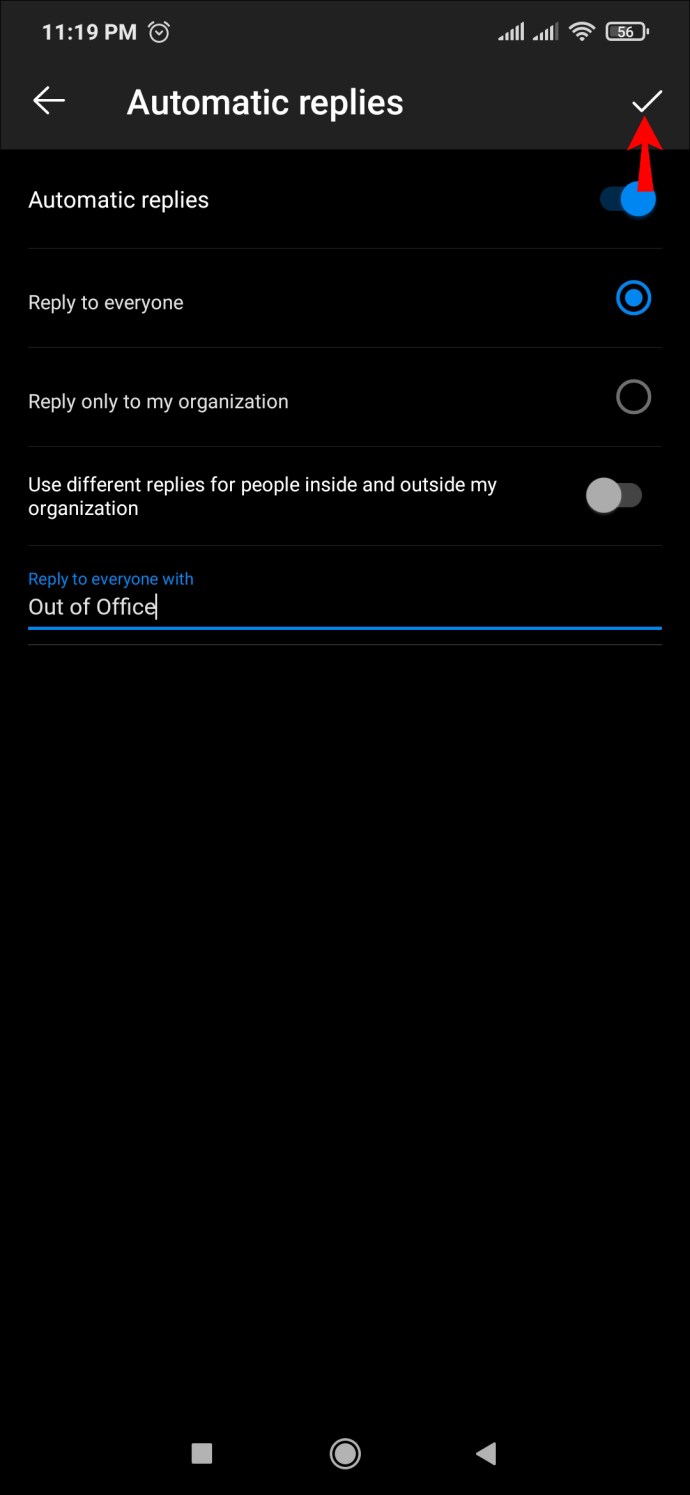
ตอนนี้คุณไม่ต้องกังวลว่าจะไม่ให้ลูกค้าของคุณอยู่ในวง
วิธีตั้งค่าเมื่อไม่อยู่ที่สำนักงานใน Outlook บน iPad
การใช้ Outlook บน iPad ทำให้คุณสามารถทำงานและจัดการอีเมลของคุณบนอุปกรณ์เครื่องเดียวกันได้ เป็นโบนัส หากคุณวางแผนที่จะลาจากสำนักงาน คุณไม่จำเป็นต้องเดินทางไปทำงานพิเศษ คุณสามารถตั้งค่าการตอบกลับ "ไม่อยู่ที่สำนักงาน" ของ Outlook ได้โดยตรงจาก iPad ของคุณในไม่กี่ขั้นตอน
คุณจะต้องเริ่มต้นโดย:
- เปิดแอป “Outlook” บน iPad ของคุณ
- แตะไอคอน "หน้าแรก" ที่มุมซ้ายบน
- เลือกไอคอน "การตั้งค่า"
- แตะที่บัญชี Outlook ของคุณ
- เลือกตัวเลือก "ตอบกลับอัตโนมัติ"
- เลือกสลับ "ตอบกลับอัตโนมัติ" เพื่อเปิดใช้งานการตอบกลับ "ไม่อยู่ที่สำนักงาน"
- พิมพ์ของคุณ “
ออกจากงาน” ในกล่องข้อความใต้ปุ่มสลับ “ตอบกลับอัตโนมัติ”
Outlook ของคุณจะตอบกลับอีเมลที่ได้รับบน iPad ของคุณโดยอัตโนมัติ
บัญชี Exchange ทำงานแตกต่างไปจากบัญชี Gmail และ Yahoo ทั่วไปเล็กน้อย หากคุณมีบัญชี Exchange บน Outlook คุณสามารถเปิดใช้งานการตอบกลับ "ไม่อยู่ที่สำนักงาน" ด้วยขั้นตอนต่อไปนี้:
- เปิดแอป "การตั้งค่า" บน iPad ของคุณ
- เลือก “บัญชีและรหัสผ่าน”
- เลือกบัญชีอีเมลเพื่อเปิดใช้งานการตอบกลับเมื่อไม่อยู่ที่สำนักงาน
- เลื่อนลงและเลือก "ตอบกลับอัตโนมัติ" สลับเป็น "เปิด"
- เลือก "วันที่สิ้นสุด" เพื่อระบุว่าเมื่อใดควรหยุดการตอบกลับ "ไม่อยู่ที่สำนักงาน"
- พิมพ์ที่คุณต้องการ “
ออกจากงาน” ตอบกลับใน “ข้อความไม่อยู่” - เลือกปุ่ม "บันทึก"
- ออกจากแอป "การตั้งค่า"
บัญชี Exchange ใน Outlook ของคุณจะส่งการตอบกลับ "ไม่อยู่ที่สำนักงาน" เช่นเดียวกับบัญชีอีเมลอื่นๆ
คำถามที่พบบ่อยเพิ่มเติม
ฉันจะปิดการทำงานเมื่อกลับมาที่สำนักงานได้อย่างไร
หากคุณต้องการปิดการตอบสนองอัตโนมัติ "ไม่อยู่ที่สำนักงาน" ใน Outlook คุณสามารถทำได้ง่ายๆ โดยทำตามขั้นตอนด้านล่าง:
1. ลงชื่อเข้าใช้บัญชี Outlook ของคุณบนเบราว์เซอร์
2. คลิกที่ "ไอคอนรูปเฟือง" ที่มุมบนขวา
3. คลิกที่ “ดูการตั้งค่า Outlook ทั้งหมด”
4. เลือกแท็บ "จดหมาย"
5. ปิดสวิตช์ “เปิดการตอบกลับอัตโนมัติ”
Outlook รองรับการตอบกลับ "ไม่อยู่ที่สำนักงาน" สำหรับ Gmail หรือไม่
Outlook รองรับการตอบกลับ "ไม่อยู่ที่สำนักงาน" สำหรับ Gmail และ Yahoo การตั้งค่าการตอบกลับ "ไม่อยู่ที่สำนักงาน" นั้นค่อนข้างง่ายสำหรับบัญชี Gmail และ Yahoo ใน Outlook บัญชี Microsoft Exchange ทำงานคล้ายกันโดยมีความแตกต่างเล็กน้อยในการตั้งค่าการตอบกลับ "เมื่อไม่อยู่ที่สำนักงาน"
ให้ลูกค้าของคุณอยู่ในวงจร
ทุกคนสมควรได้รับช่วงเวลาพักบ้าง แต่เป็นการดีที่สุดที่จะตั้งค่าการตอบกลับ "เมื่อไม่อยู่ที่สำนักงาน" ในบัญชี Outlook ของคุณก่อนที่จะออกจากสำนักงาน มันสามารถช่วยชีวิตได้เพราะทำให้ลูกค้ารู้ว่าคุณไม่พร้อมสำหรับการตอบสนองทันที พวกเขาอาจทราบด้วยว่าควรคาดหวังการตอบสนองเมื่อใด หากคุณให้ข้อมูลประเภทนั้นในการตอบกลับ "เมื่อไม่อยู่ที่สำนักงาน" ทำให้การสื่อสารง่ายขึ้นมากและชีวิตง่ายขึ้นมาก
คุณตั้งค่าการตอบกลับเมื่อไม่อยู่ที่สำนักงานใน Outlook บ่อยเพียงใด คุณปิดการตอบกลับอัตโนมัติด้วยตนเองหรือไม่ บอกเราในส่วนความคิดเห็นด้านล่าง